類型:
大小:
評分:
平台:
標簽:



關注嗨客手機app
禮包、遊戲、app應有盡有
聽到不少朋友抱怨說那麼好用的雲OS係統隻可惜沒有root,小編又來給大家送福利了。今天嗨客小編給大家帶來阿裏雲OS係統root刷機的操作方法:
修複連接:
打開刷機軟件(此處用奇兔刷機),根據機型下載所需ROM(可ROOT的)。
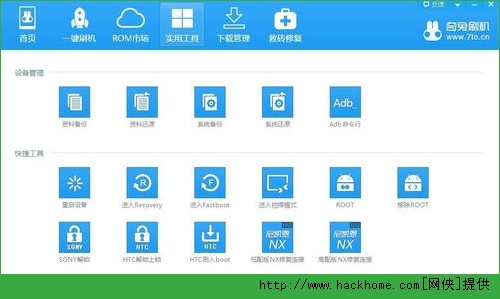
選擇實用工具中的高配版修複連接(針對手機不能連接、USB調試模式無效果等異常)。
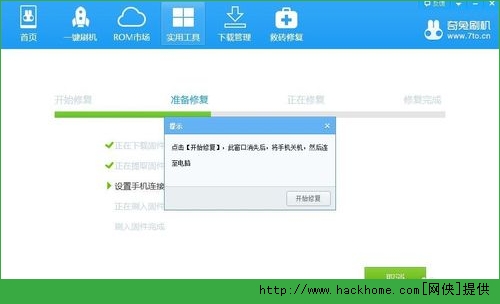
根據提示,先選擇“開始修複”,然後將關機後的手機連接至電腦。
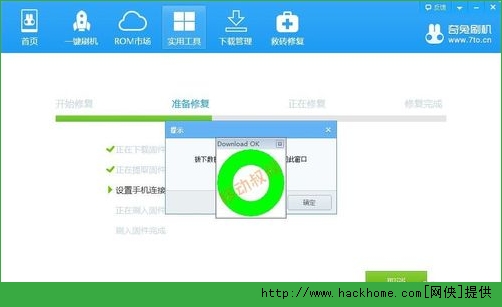
根據提示,拔插數據線。此時軟件會下載相應的固件程序。
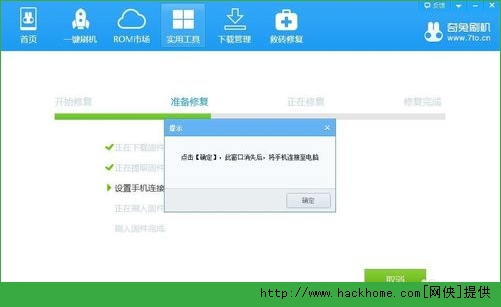
點擊確認,窗口消失後,再次將手機連接至電腦。
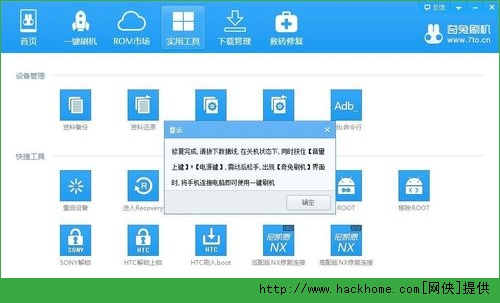
開始刷機
修複完成(或能正常識別手機的情況下),拔下數據線,關機情況下,同時按【音量上鍵】+【電源鍵】,震動後鬆手,出現奇兔刷機界麵時,連接到電腦即可使用一鍵刷機。
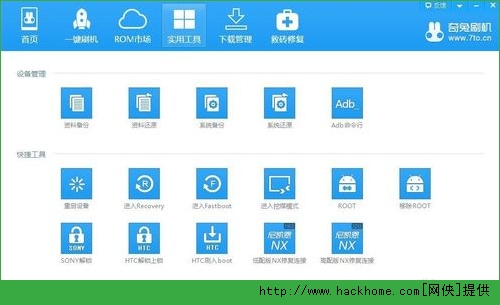
連接後,直接進入Recovery模式。可以刷機了。
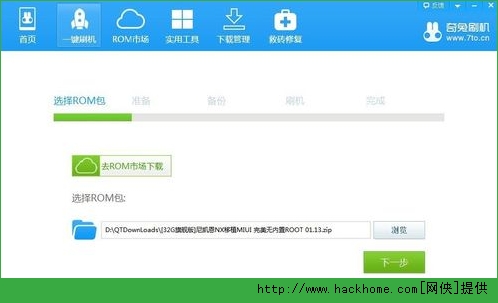
選擇剛才下載好的ROM包。

然後進行一係列的環境設置、文件傳輸以及推送ROM及刷機腳本。
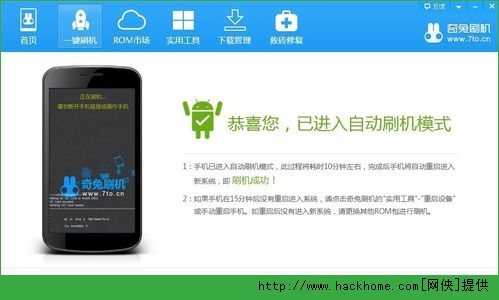
數分鍾後,進入自動刷機模式,手機界麵出現正在刷機畫麵。
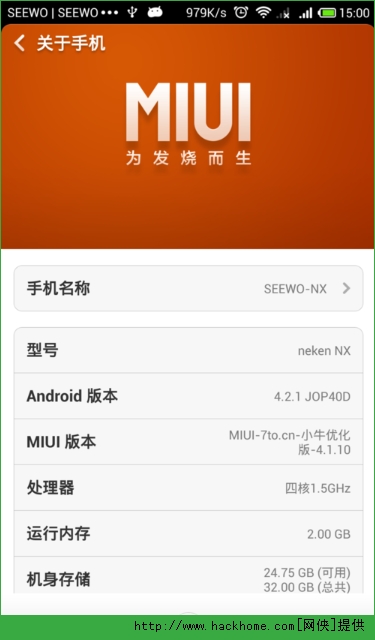
等待刷機成功,成功後安裝提示進行必要設置,即可使用已ROOT的係統嘍。
50%
我支持
0
50%
我反對
0